Eenvoudige stappen om buskruit te verkrijgen in Minecraft
Hoe kom je aan buskruit in Minecraft? In de wereld van Minecraft is buskruit een waardevolle bron die je voor verschillende doeleinden kunt gebruiken. …
Artikel lezen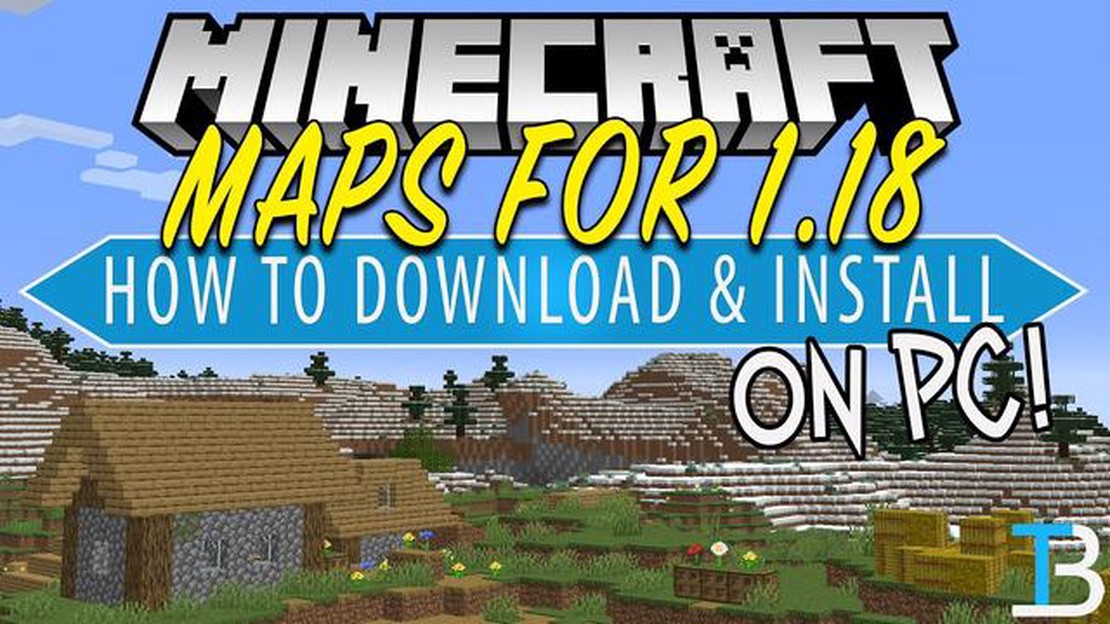
Als je Minecraft hebt gespeeld, weet je hoe belangrijk het is om de perfecte wereld te vinden om te verkennen en in te bouwen. Maar wat als je een geweldige wereld tegenkomt die door iemand anders is gemaakt en die je wilt downloaden om zelf te spelen? In deze stap-voor-stap handleiding laten we je precies zien hoe je een Minecraft-wereld downloadt en begint met verkennen.
Stap 1: Zoek een Minecraft wereld om te downloaden
De eerste stap is het vinden van een Minecraft wereld die je wilt downloaden. Er zijn verschillende websites en forums waar Minecraft spelers hun creaties delen. Zoek naar werelden die je aanspreken en positieve recensies hebben van andere spelers. Als je de perfecte wereld hebt gevonden, noteer dan de downloadlink of sla het bestand op je computer op.
stap 2: zoek de map met Minecraft-opgeslagen bestanden
Vervolgens moet je de map Minecraft saves op je computer vinden. Dit is waar al je Minecraft werelden worden opgeslagen. De locatie van deze map kan variëren afhankelijk van je besturingssysteem:
- Voor Windows: Druk op de Windows-toets + R, typ %appdata%/.minecraft en druk op Enter.
- Voor macOS: Open Finder, houd Shift + Command + G ingedrukt, typ ~/Library/Application Support/minecraft, en druk op Enter.
- Voor Linux: Navigeer naar ~/.minecraft in je bestandsbeheerder.
Stap 3: Installeer de gedownloade Minecraft-wereld
Nu je de map Minecraft saves hebt geopend, sleep je het gedownloade wereldbestand naar deze map. Zorg ervoor dat je de bestandsstructuur intact houdt. Zodra de wereld naar de save-map is gekopieerd, kun je de map sluiten.
Stap 4: Speel de gedownloade Minecraft-wereld
Als laatste open je Minecraft en selecteer je de gedownloade wereld uit de lijst met beschikbare werelden. Selecteer Play en je bent klaar om te beginnen met verkennen en bouwen in je nieuw gedownloade Minecraft wereld.
Lees ook: Hoe je de Saint Albanes Abbey Raid in Assassin's Creed Valhalla succesvol voltooit
Als je Minecraft-werelden downloadt, kun je nieuwe avonturen beleven en creaties maken die door andere spelers zijn gemaakt. Volg deze stappen en je kunt in een mum van tijd moeiteloos een wereld downloaden en genieten die tot je verbeelding spreekt!
Voordat je kunt beginnen met het downloaden van een Minecraft wereld, moet je beslissen welke wereld je wilt downloaden. Minecraft-werelden zijn in wezen zelfgemaakte kaarten die door spelers zijn gemaakt en die je kunt verkennen en waarin je kunt spelen.
Er zijn verschillende websites en platforms waar je Minecraft-werelden kunt vinden om te downloaden. Enkele populaire opties zijn:
Als je een Minecraft-wereld kiest om te downloaden, houd dan rekening met factoren zoals het thema, de grootte en de gameplay-functies. Sommige werelden kunnen zich richten op specifieke thema’s, zoals overleven, avontuur of puzzels oplossen, terwijl andere meer een open einde hebben.
Als je een Minecraft-wereld hebt gevonden die je interesseert, ga dan door naar de volgende stap om te leren hoe je deze kunt downloaden.
Voordat je een Minecraft wereld kunt downloaden, moet je een wereld vinden die je wilt downloaden. Er zijn verschillende manieren waarop je een Minecraft wereld kunt vinden:
Lees ook: Wanneer eindigt Call Of Duty Vanguard Beta? Laatste updates en nieuws
Als je eenmaal een Minecraft-wereld hebt gevonden die je wilt downloaden, lees dan alle aanvullende instructies of vereisten die worden vermeld. Sommige werelden vereisen dat je bepaalde mods of resource packs installeert voordat je ze kunt spelen.
Als het aankomt op het downloaden van Minecraft werelden, is het belangrijk om een betrouwbare bron te vinden om er zeker van te zijn dat je een veilige en betrouwbare download krijgt. Hier zijn enkele stappen die je kunt volgen om een betrouwbare bron te vinden voor het downloaden van Minecraft-werelden:
Door deze stappen te volgen, kun je een betrouwbare bron vinden voor het downloaden van Minecraft-werelden. Vergeet niet om altijd voorzichtig te zijn en onderzoek te doen voordat je iets downloadt om een veilige en plezierige Minecraft-ervaring te garanderen.
Als het aankomt op het downloaden van Minecraft werelden, is het belangrijk om betrouwbare websites te vinden die veilige en kwalitatieve downloads bieden. Hier zijn enkele stappen die je kunt nemen om betrouwbare bronnen te vinden:
Onthoud dat het belangrijk is om voorzichtig te zijn met het downloaden van bestanden van het internet. Geef altijd prioriteit aan je online veiligheid door betrouwbare bronnen te gebruiken en te scannen op malware voordat je iets downloadt.
Als je een Minecraft wereld hebt gevonden die je wilt downloaden, volg dan deze stappen om het te importeren in je spel:
Als je deze stappen volgt, kun je Minecraft-werelden downloaden en importeren in je game, zodat je in nieuwe en spannende omgevingen kunt spelen die door andere spelers zijn gemaakt.
Om een Minecraft-wereld te downloaden, moet je eerst een gerenommeerde website vinden die downloadbare werelden aanbiedt. Als je een website hebt gevonden, blader je door de beschikbare werelden en kies je er een die je interesseert. Klik op de downloadknop en de wereld wordt als .zip-bestand op je computer opgeslagen.
Ja, je kunt een Minecraft-wereld downloaden op je mobiele apparaat. Het proces kan echter verschillen afhankelijk van het platform dat je gebruikt. Op Android-apparaten kun je werelden downloaden van websites en ze overbrengen naar je apparaat met een bestandsbeheer-app. Op iOS-apparaten kun je apps zoals Documents by Readdle gebruiken om Minecraft-werelden te downloaden en importeren.
Nadat je een Minecraft-wereld hebt gedownload, moet je de inhoud van het .zip-bestand uitpakken. Klik hiervoor met de rechtermuisknop op het bestand en selecteer “Alles uitpakken” (Windows) of dubbelklik op het bestand (Mac). Dit maakt een map aan met de naam van de wereld. Om de wereld te spelen, open je Minecraft en selecteer je “Singleplayer” in het hoofdmenu. Klik dan op “Create New World” en kies de wereldmap die je net hebt uitgepakt.
Ja, er zijn een paar voorzorgsmaatregelen die je moet nemen voordat je een Minecraft-wereld downloadt. Ten eerste, zorg ervoor dat je werelden download van gerenommeerde websites om mogelijke malware of virussen te voorkomen. Daarnaast is het een goed idee om het gedownloade .zip-bestand te scannen met een antivirusprogramma voordat je het uitpakt. Zorg er tot slot altijd voor dat je genoeg opslagruimte op je computer of apparaat hebt voordat je een wereld downloadt.
Hoe kom je aan buskruit in Minecraft? In de wereld van Minecraft is buskruit een waardevolle bron die je voor verschillende doeleinden kunt gebruiken. …
Artikel lezenHoe maak je 2 accounts in Clash Royale? Als je een fervent Clash Royale-speler bent, heb je misschien overwogen om meerdere accounts aan te maken om …
Artikel lezenHoe Xbox-controller verbinden met Call Of Duty Mobile? Gamen op mobiele apparaten wordt steeds populairder en met de release van Call of Duty Mobile …
Artikel lezenWaarom crasht Genshin Impact steeds op pc? Genshin Impact is een populair open-wereld actie-rollenspel ontwikkeld door miHoYo. Met zijn verbluffende …
Artikel lezenSubnautica beoordeling Subnautica is een meeslepende en visueel verbluffende onderwaterverkenningsgame die spelers meeneemt op een spannende reis naar …
Artikel lezenHoe zoom je in Minecraft? Als je een fanatieke Minecraft-speler bent, weet je hoe belangrijk het is om je omgeving goed te kunnen zien. Of je nu …
Artikel lezen